windows10系统怎么连接wifi

windows10系统连接wifi的步骤如下:
1、点击Win10桌面右下角的无线图标,在弹出的Wifi列表中,点击需要连接的Wifi无线网络,如图所示。
2、初次连接某个Wifi网络,需要输入Wifi密码,如果Wifi没有设置密码,则可以直接登录,有密码,必须输入正确的Wifi密码,才可以连接上Wifi无线网络。
3、连接上Wifi无线网络,注意底部有一个飞行模式,不要去点击飞行模式。开启飞行模式后会自动关闭Wifi功能,如果误点开启了,点击切换为关闭即可。
win10宽带怎么连接
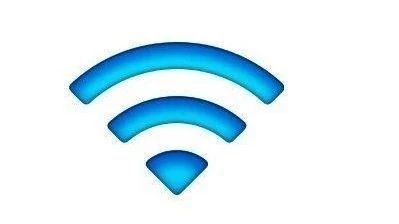
第一步:在Win10桌面右下角的网络图标中右键,然后点击【打开网络共享中心】
第二步:打开网络共享中心后,就比较简单了,直接点击进入【设置新的连接或网络】设置
第三步:这里会弹出“设置连接网络”对话框,这里默认已经选择了【连接到】,因此我们直接点击底部的【下一步】就可以了
第四步:下一步之后,这里直接点击创建【宽带】
第五步:接下来会到这里很重要的一步,需要输入正确的宽带账号和密码,这个账号和密码是您拉网线的适合,宽带商提供给您的,需要将账号和密码填入到下面的用户名和密码中,完成后,点击下一步即可完成Win10宽带连接创建了。
注:以上用户名和密码,请填写网络商提供的账户,另外请勾选上【记住此密码】,方面拨号的时候,直接连接而无需输入密码。
win10连不上wifi怎么办
方法/步骤
首先在Win10笔记本无线图标上右键,在弹出的右键菜单中,点击进入“打开网络和共享中心”。
打开网络共享中心后,再点击左侧的“更改适配器设置”。
然后会进入网络连接设置界面,然后找到“WLAN无线网络”。
在“WLAN无线网络”图标上点击鼠标右键,在弹出的菜单中,点击“诊断”。
进入诊断阶段,稍等片刻诊断结果就会出来。
等待Windows网络诊断完成,之后就会看到诊断结果提示“此计算机上没有运行Windows无线服务”。这里点击“尝试以管理员身份进行这些修复”操作。
如果不出意外,成功启动Windows无线服务后,无线图标上的红叉就会消失,此时点击无线网络图标,就可以成功搜索与连接Wifi无线网络了。

